
昨今の交通トラブル動画の拡散もあり、検討していたドライブレコーダーを取り付けました。
いくつか候補はあったのですが、COOAU CU-SPC01 に決定。
正直製品が多すぎて迷いましたね。
今回紹介したドラレコ COOAU CU-SPC01 は2021年8月現在、問題なく稼働し続けています。
SDカードも問題ありません。
耐久性は十分あるようです。
ということで続きをどうぞ。
あと初めて使うので、自分に本当に必要な機能が分からないです。
とりあえずエレマンの機種選択のポイントは、
・前後録画
・FHD画質
・Wi-Fiでスマホ接続して映像確認ができる
・あまり安すぎない
この辺でしょうか。
前後録画に関してはリアカメラの配線を後ろまで引くのが面倒な事と、車内の撮影録音ができるものがいいかなと思い、カメラ一体で選びました。
ダイハツトールはリアウインドウが広いので、そこそこ状況はつかめるかと思います。
画質は最近の基準としてはFHDだと思うのでそこをクリアしていること。
FHDであればフロントカメラで前車のナンバーもしっかり視認できます。
リアカメラでナンバーは・・・ちょっと厳しいかな。
車内に明るさを合わせてしまうので昼間は白飛びしていることが多いです。
日陰なら見えるかも。
Wi-Fi接続はいちいちカメラを取り外したり、メモリーカードを抜いたりする必要が無いので良いかな…と思ったけど言うほど使わないです。(1年後)
安すぎないは品質の一つの基準かと思い、とりあえず15000円以上と勝手に基準を設けました。
COOAU CU-SPC01のパッケージ

カメラの固定は貼り付けタイプ。
フロントガラスに静電気防止シートを貼って、そこに固定台座を両面テープで貼り付け・・・でいいと思う。シートの使い方の説明が良く分からなかった。
シートと両面テープは2枚入り。
電源はシガーソケットタイプで、USB-TypeBで給電。
それからUSBケーブル。PCなどに接続してデータ移動などできる。
COOAU CU-SPC01の本体正面

COOAU CU-SPC01の車内側

モニターはタッチパネル。
あまり関係ないけどGPS部分は着脱できる。
接続はUSBみたい。

COOAU CU-SPC01を実際に取り付けてみた
取り付け場所の選定に結構悩みました。
・中央ミラー後ろ
ダイハツトールはここにセンサーあるので無理。
・助手席側
視界の妨げにはならないけど遠くて操作できないし見えない。
・運転席側
若干視界の妨げになるかもしれないけど、フロントガラス広いしやっぱここかな。
さて、運転席側に取り付けは決まったのですがさらに細かい位置決め。
中央寄りだとミラーが邪魔でリアウインドウが見えなくなってしまいます。
右に寄せすぎると、フロントガラスが湾曲しているのでカメラ視界が右に寄ってしまい、左が映らなくなってしまいます。
ですのでミラーにかからないできるだけ中央に寄せて設置しました。
この辺は台座が可動するタイプやカメラが左右に振れるタイプが良かったかなとも思いました。
まず静電気防止シールを貼るのですがいきなり失敗。
気泡が入りまくります。
汚いなぁ・・・

とりあえず今はこのままで、またあとで貼りなおしましょうかね・・・もう1枚あるし・・・
【追記】結局シート無しでフロントガラスに直接貼り付けることにしました。
シールの上にカメラ固定

画面を見るとやっぱり少し視界が右に寄ってますね。
これもまた後で考えましょう。
ちょっと気になったのはメニュー画面の出し方がよくわからない。
説明書には画面下の赤い丸の録画ボタンを押すとメニューが出ると書いてあります。
で、メニュー画面が出ることは出るんだけど、タップできない&すぐ消える。
横の物理スイッチを何回か押すとタップできるメニューが出るんだけど・・・
製品のバグなのか説明書が違うのか・・・よくわからない。
COOAU CU-SPC01の実際の動画をチェック
動画アップしました。
初ドラレコなので比べるものが無いのですが、実際の映像は実用で問題は無いかと思います。問題あったら困るんですけど。
車内の動画は・・・思いっきり本人映っちゃうし絵面が醜いんで駐車中の画像で勘弁。

さてどんなものでしょうか?
スマートフォンアプリ DashCam Player を使う
Wi-Fiでスマホから接続し、各種設定や録画映像の確認ができます。
アプリは「DashCam Player」を使います。
エレマンはandroid機種使用なので、それで説明していきます。
COOAU CU-SPC01に接続
Wi-Fi接続するために本体横のボタンを2回押し接続モードにします。
スマホのWi-Fiをオンにし、COOAU CU-SPC01 のSSID(今回の場合は「COOAU_**** といった名前」)に取扱説明書に記載のパスワードを使い接続します。
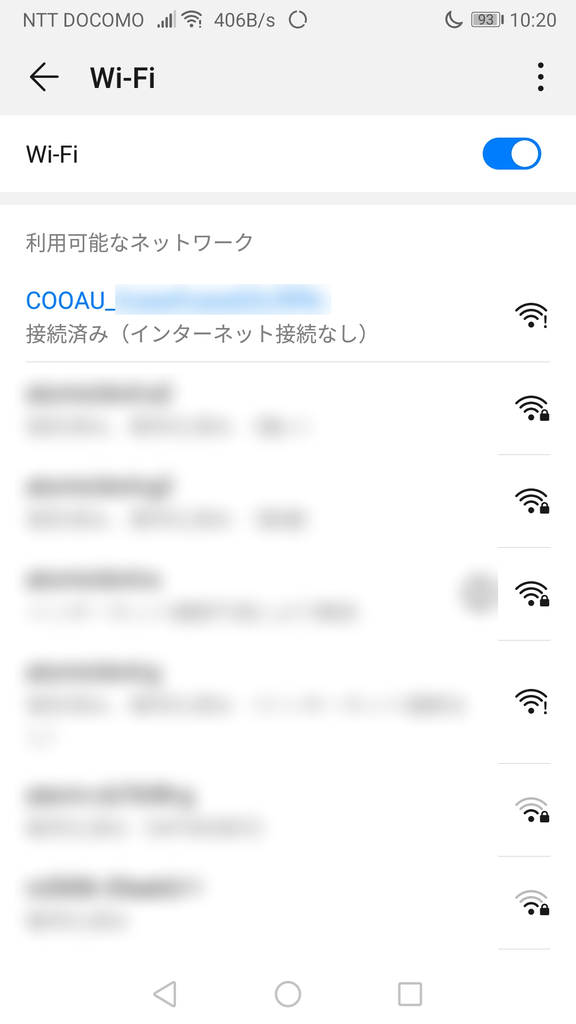
操作方法概要
DashCam Player を起動します。
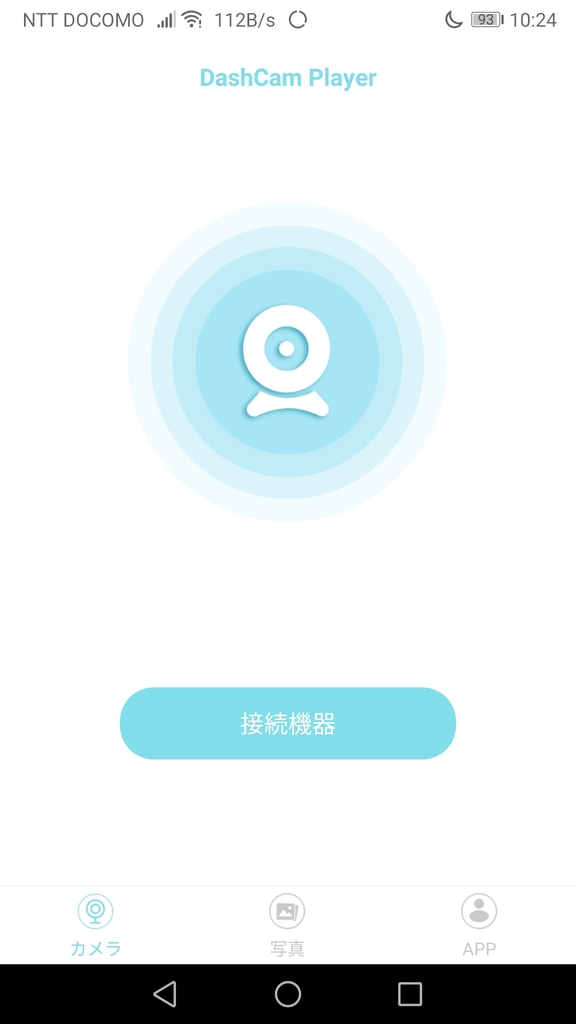
下段の「写真」ボタンはスマホにダウンロードした画像を見るためのボタンになります。
ドラレコに接続するには中央の「接続機器」をタップします。
画面構成は以下の通りです。
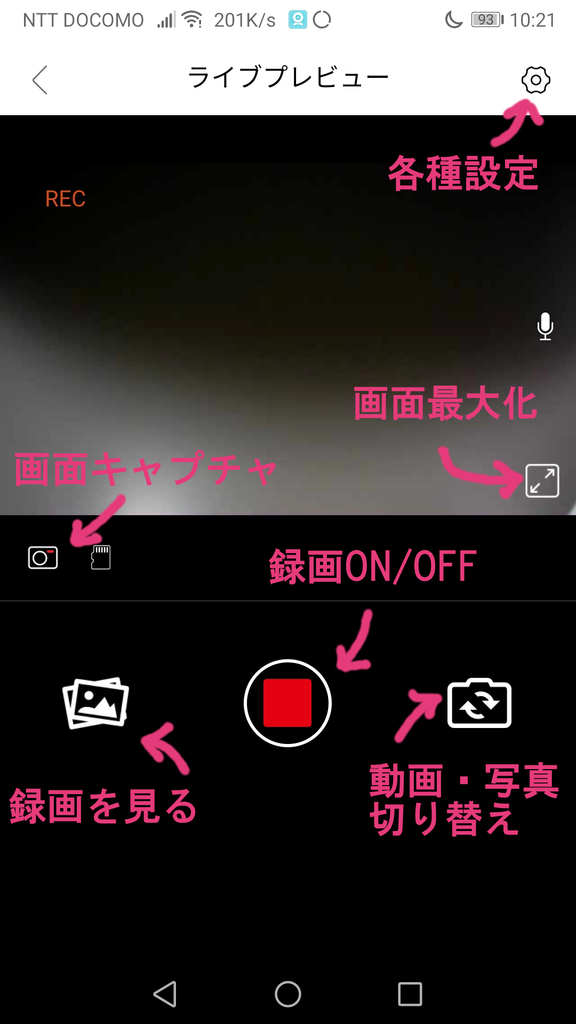
設定では、ドラレコの設定画面でできることは一通りできるようです。
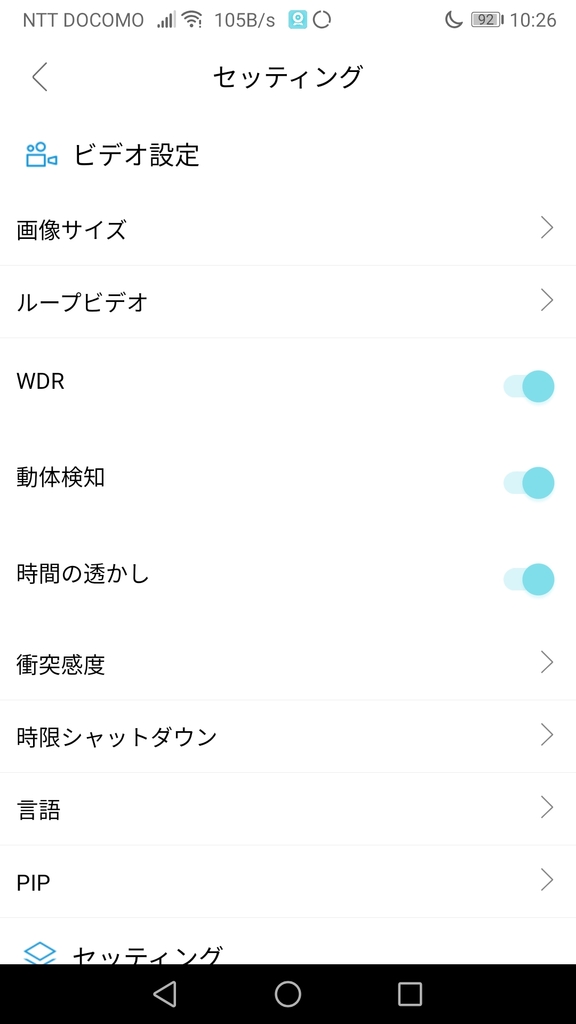
全体的な使用感としては特に問題もなく使用できました。
Windowsアプリ GPS Player を使う
取扱説明書にあるQRコードを読み取るとGPS Playerをダウンロードできるアドレスを読み取れます。
で、このアドレスなんですけどGoogleドライブの共有ファイルみたいなので、ここにリンクアドレスを載せるのはやめておきます。
まあググれば見つかるんでしょうけど。
バージョンの違いはあるかもしれませんが。
ちなみにバージョンは 2019.10.12 でした。
ダウンロードしたファイルはWindowsアプリなのでWindowsで開きます。
↓いきなり怖いんですけど・・・
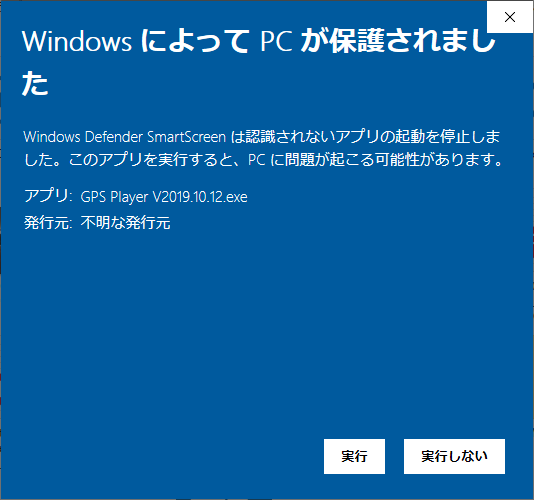
インストールしちゃいました。
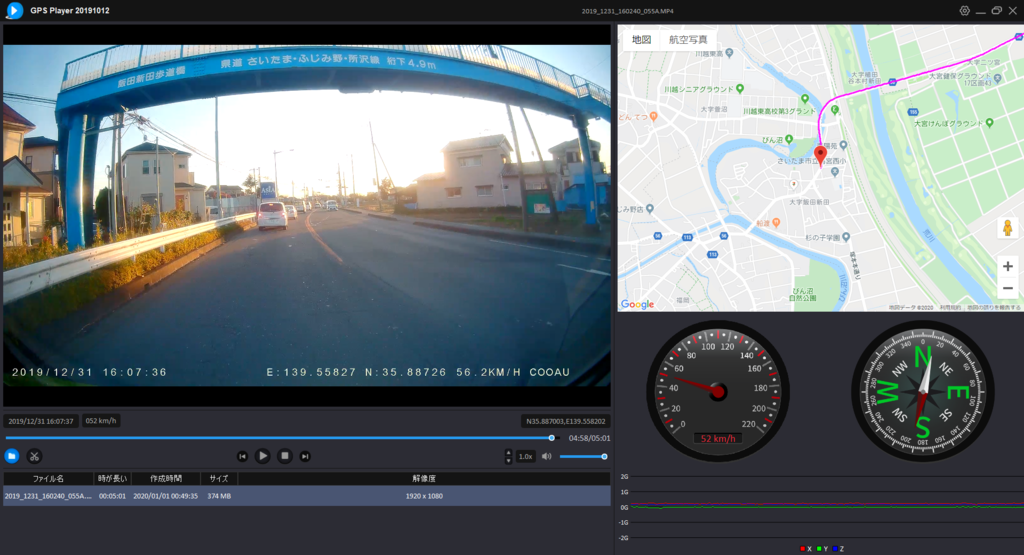
使い方は簡単で、COOAU CU-SPC01の記録ファイル(.mp4)を読み込み、再生すると走行の軌跡と映像が表示されます。
マップはグーグルマップですね。
設定ではBaidu地図も選択できます。
正直、GPSとかいらないんぢゃね?とか思っていたんですけど、ちょっと面白いかも。
これどうやってGPS情報記録されているんでしょうね?
ファイルに埋め込まれてる?
それとも映像下部の情報を読み取っている?
知識が無いのでわかりません。
おまけの活用法
スマホ接続のメリットとしてドラレコ本体よりも大きな画面で映像確認できることがありますが、もう一つ表示デバイスが車内にありました。
カーナビです。
私のダイハツトールにはケンウッドのMDV-S706Wをつけたのですが、このナビにはUSBポートが2つ付いていて、メディアファイルの再生ができます。
そこにドラレコをUSBケーブルでつなぎます。
ドラレコの記録形式はMP4なので問題なく再生できます。

ナビのUSBポートはほとんど使うこと無いんぢゃね?と思っていたのですが、意外な活用法がありました。
あれ!?
てことは電源はシガープラグぢゃなくてここから取ればいいんぢゃね?
・・・いや、それだと起動時に毎回給電かファイル参照か選択しなくちゃならなくて面倒か。
それならケーブルだけUSBにして普段は電源につないでおいて、必要な時にケーブルをナビに付け替える方がいいか。
てかケーブルをもう一度引き直すのが面倒だな。
やっぱ今のままでいいか・・・
そんなわけでしばらく使ってみます。
何かあれば追記します。

















